把CI/CD 訊息通知也丟到指定的Teams頻道上。

設定的步驟是
- MS Teams 新增頻道並取得incoming webhook URL
- Jenkins安裝Office 365 Connector Plugin
- Jenkins CI JOB組態
Teams 新增頻道並取得incoming webhook URL
1.打開Teams,在指定的團隊下(馬拉松大滿貫),新增頻道,這個頻道專門接收CI/CD訊息通知。
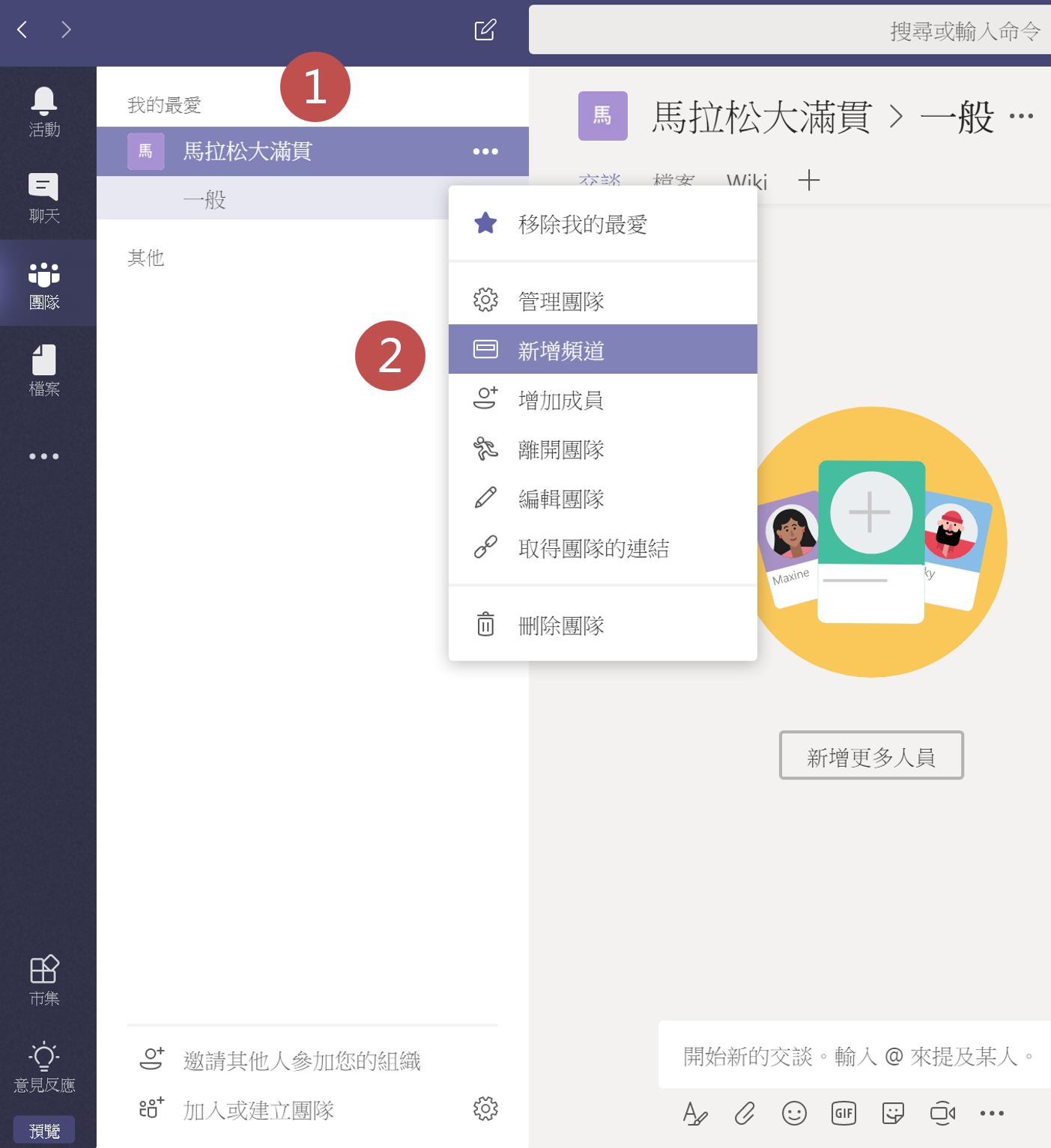
2.設定頻道名稱(這邊我們隨意輸入CI Jobs status notifications),然後按下新增按鈕。
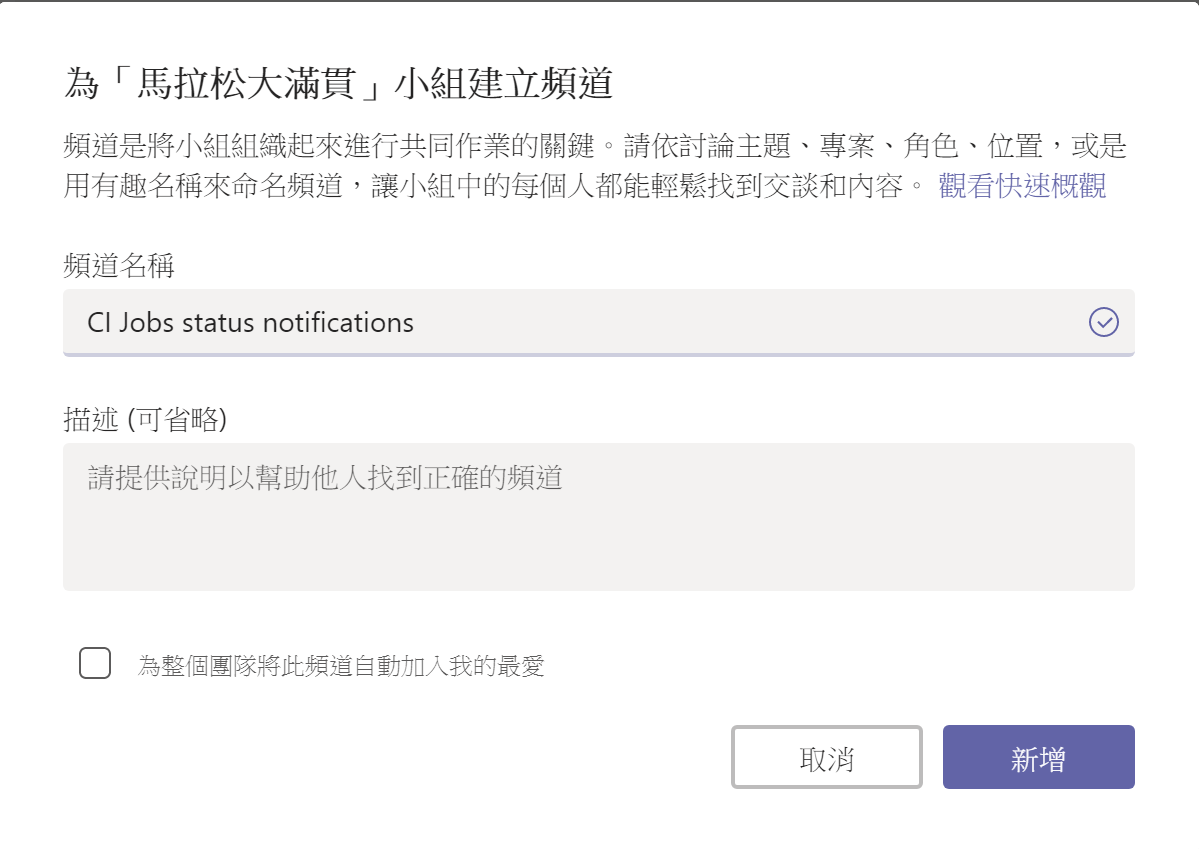
3.在指定的頻道名稱旁,滑鼠左鍵按一下... 其他選項,按一下連接器。
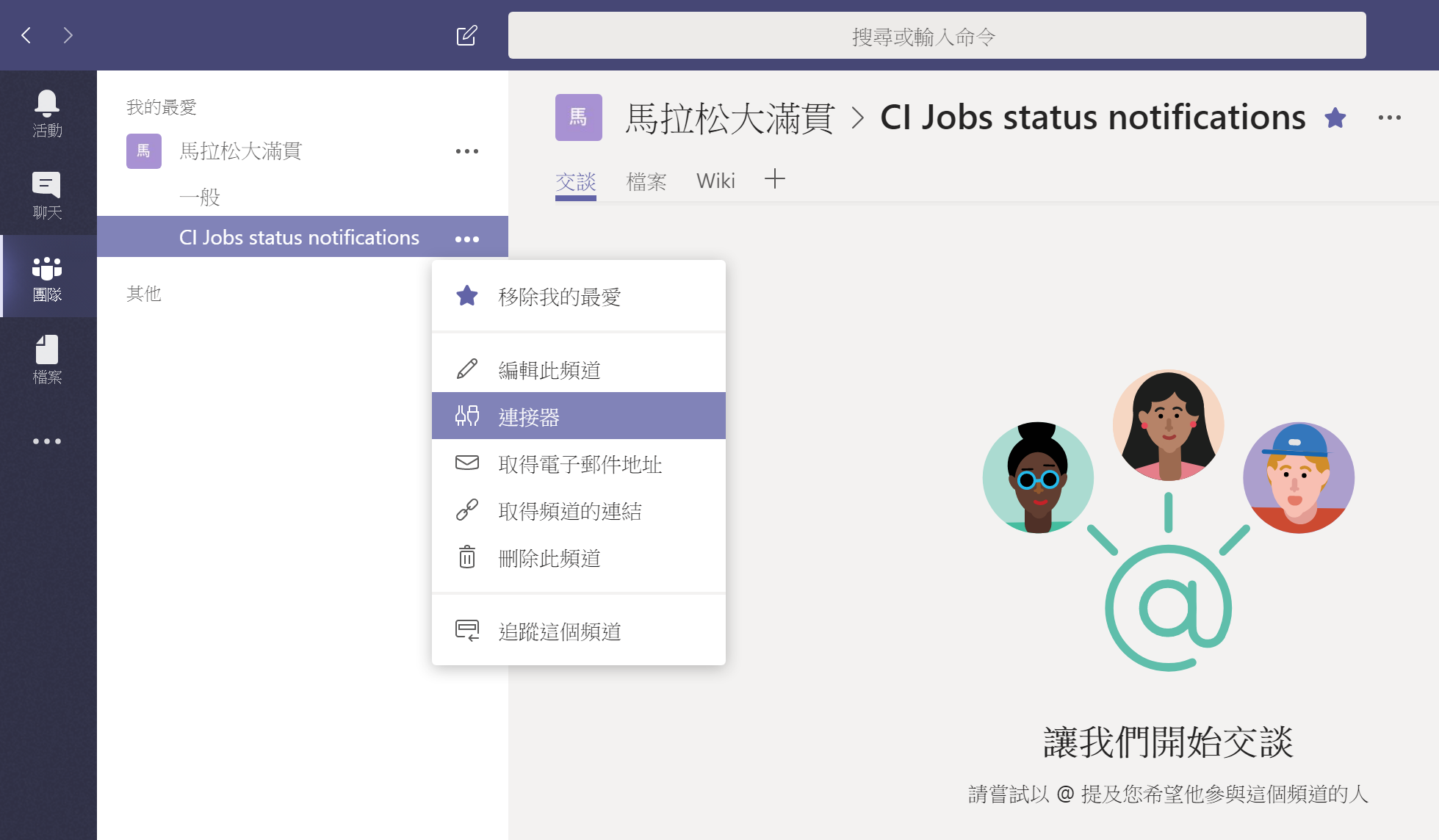
4.新增傳入 Webhook 連接器,然後按下新增按鈕。
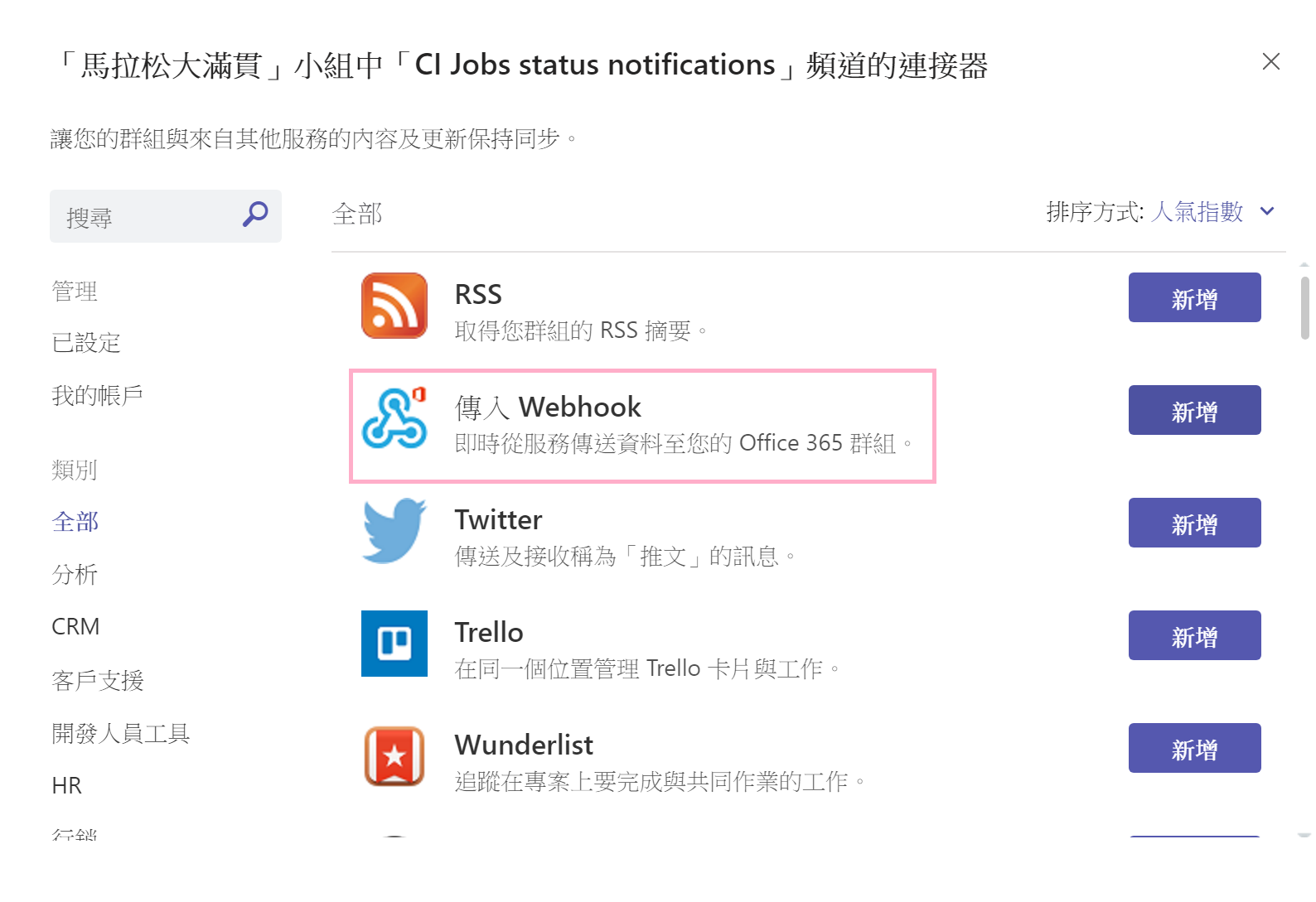
5.按一下安裝按鈕。
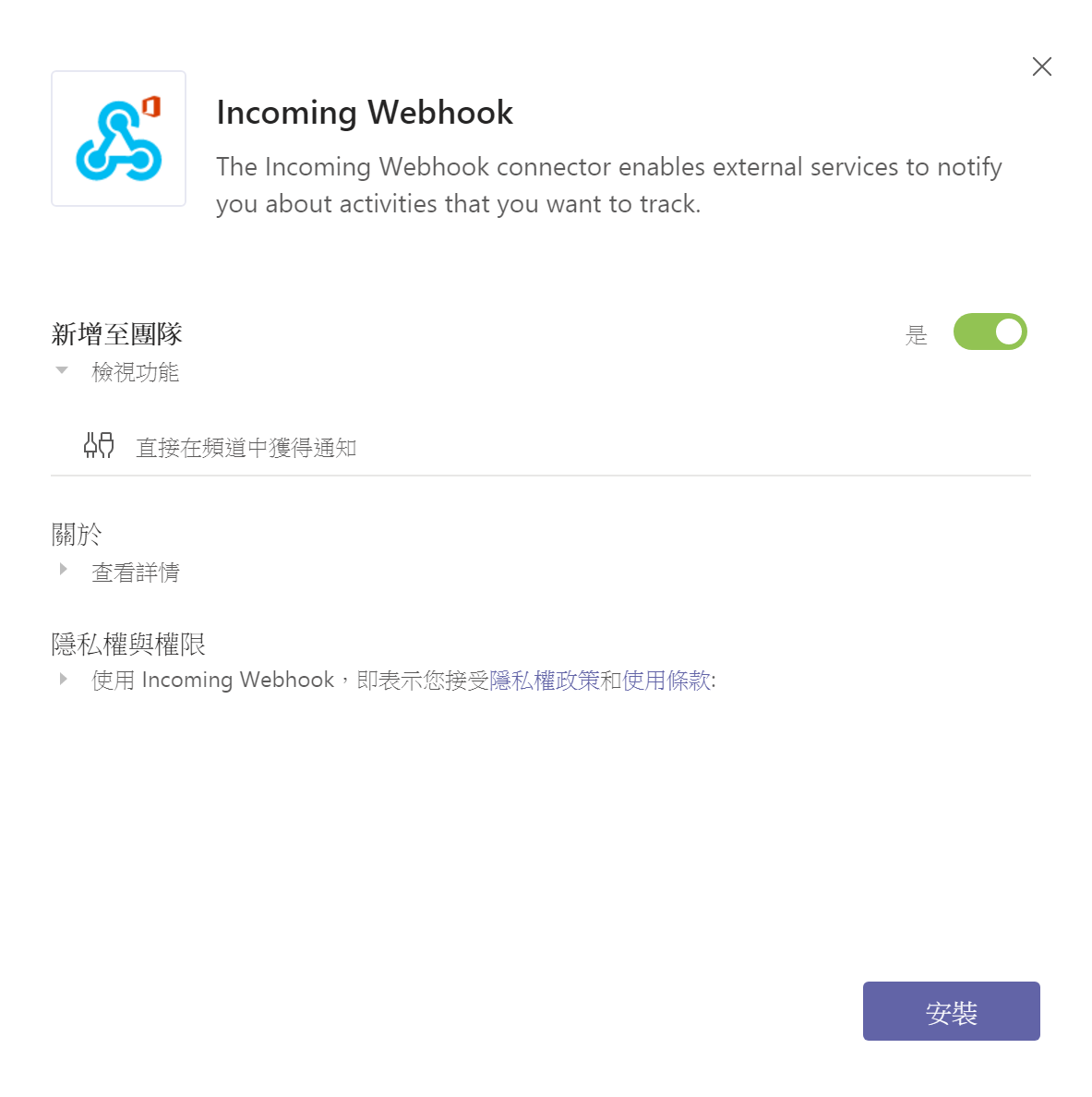
6.輸入Webhook的名稱,然後,我們上傳一張布魯克林大橋的相片,最後,按下建立按鈕。
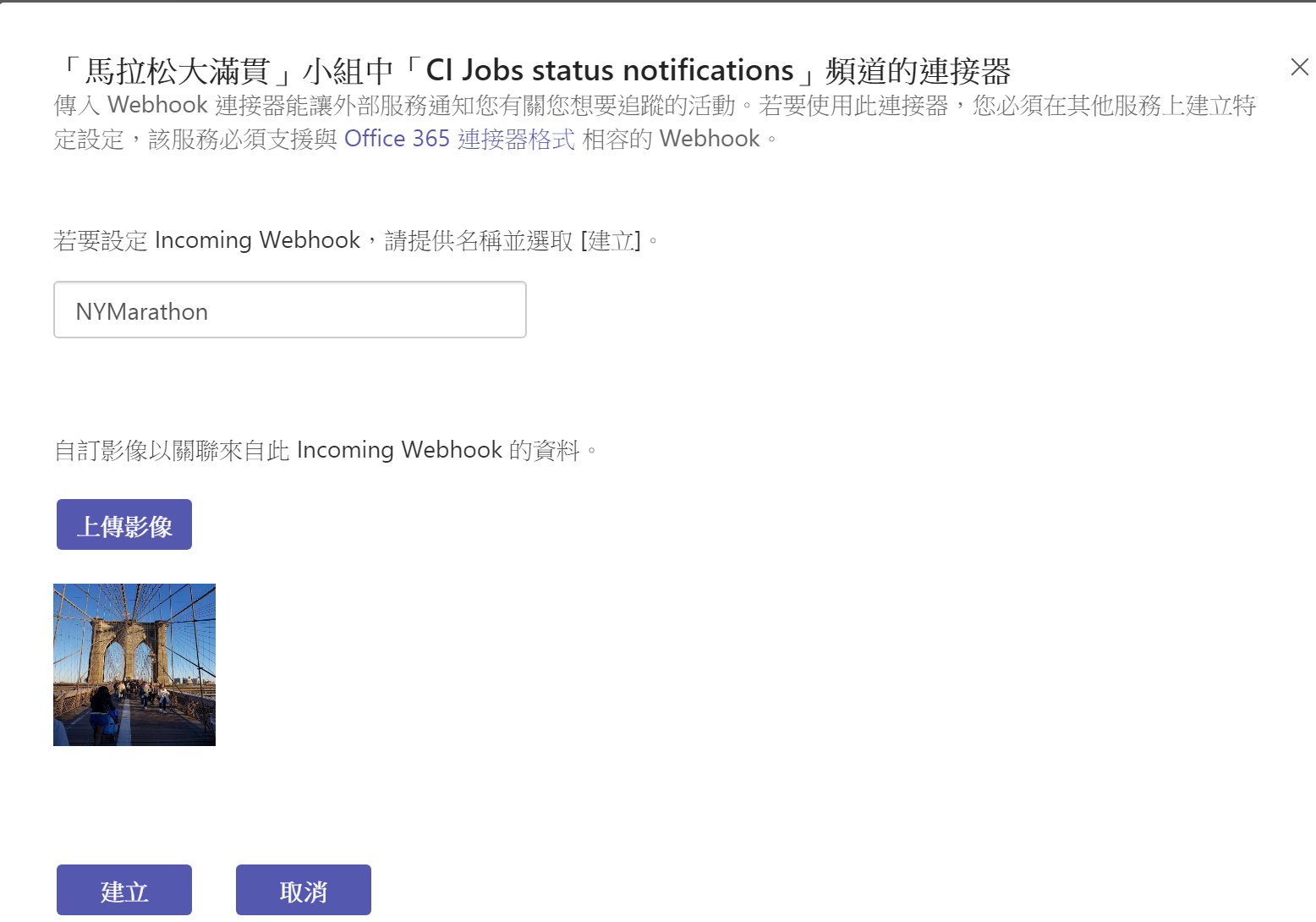
7.複製完webhook URL之後,按下完成按鈕。
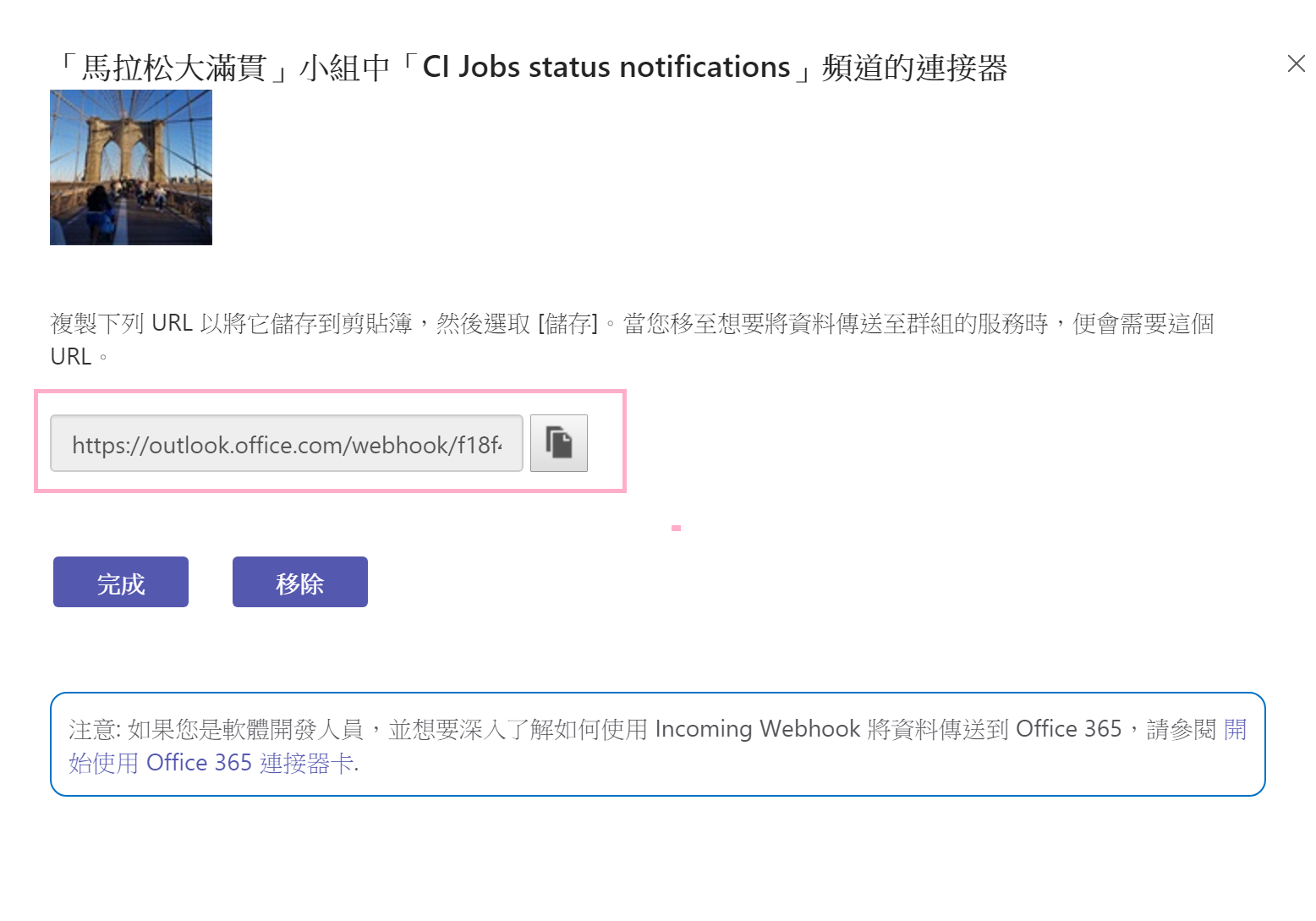
8.設定完畢後,頻道內也會顯示Incoming Webhook connection訊息。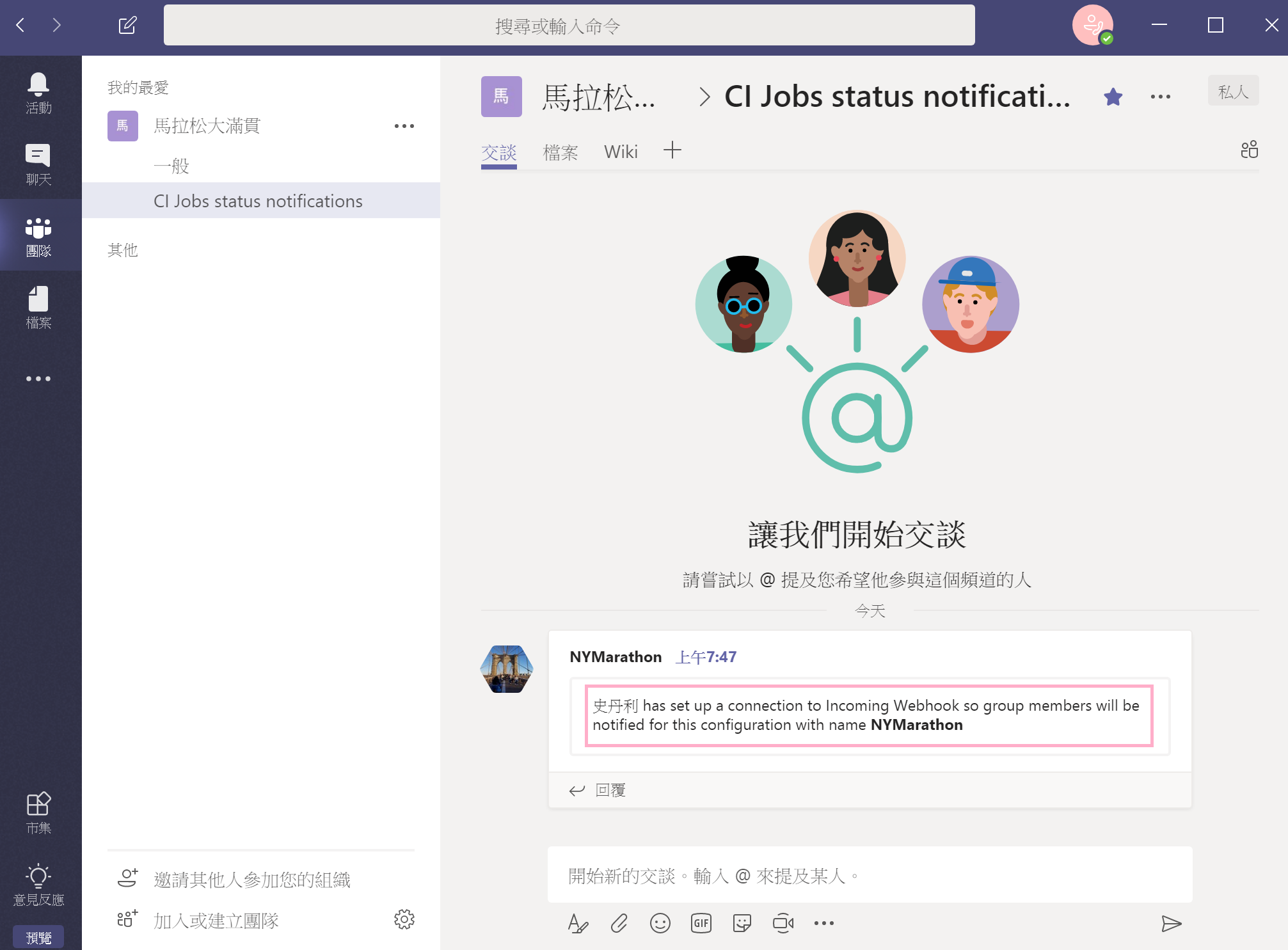
Jenkins安裝Office 365 Connector Plugin
1.管理 Jenkins > 管理外掛程式
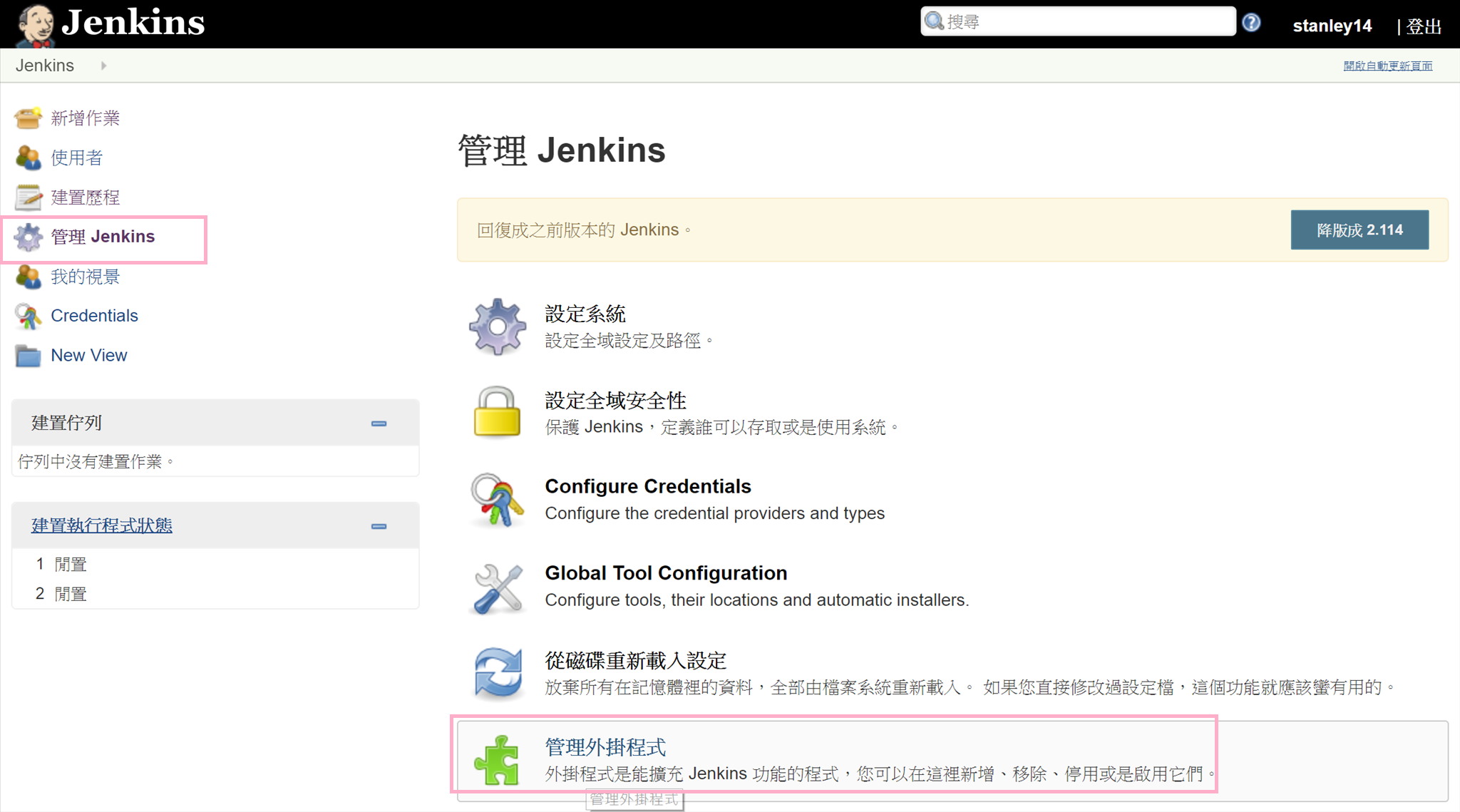
2.點可用的tab,過濾條件輸入365,勾選slack Notification plugin安裝,最後按下直接安裝按鈕
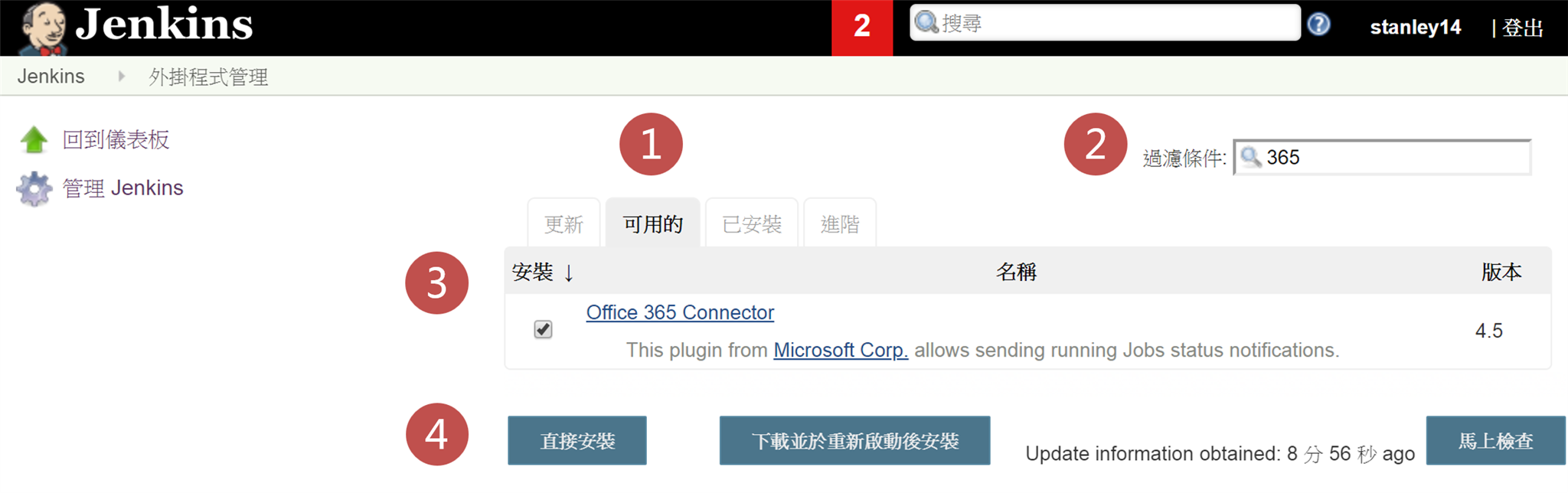
Jenkins CI JOB組態 for Teams
1.打開Jenkins管理 > 新增作業
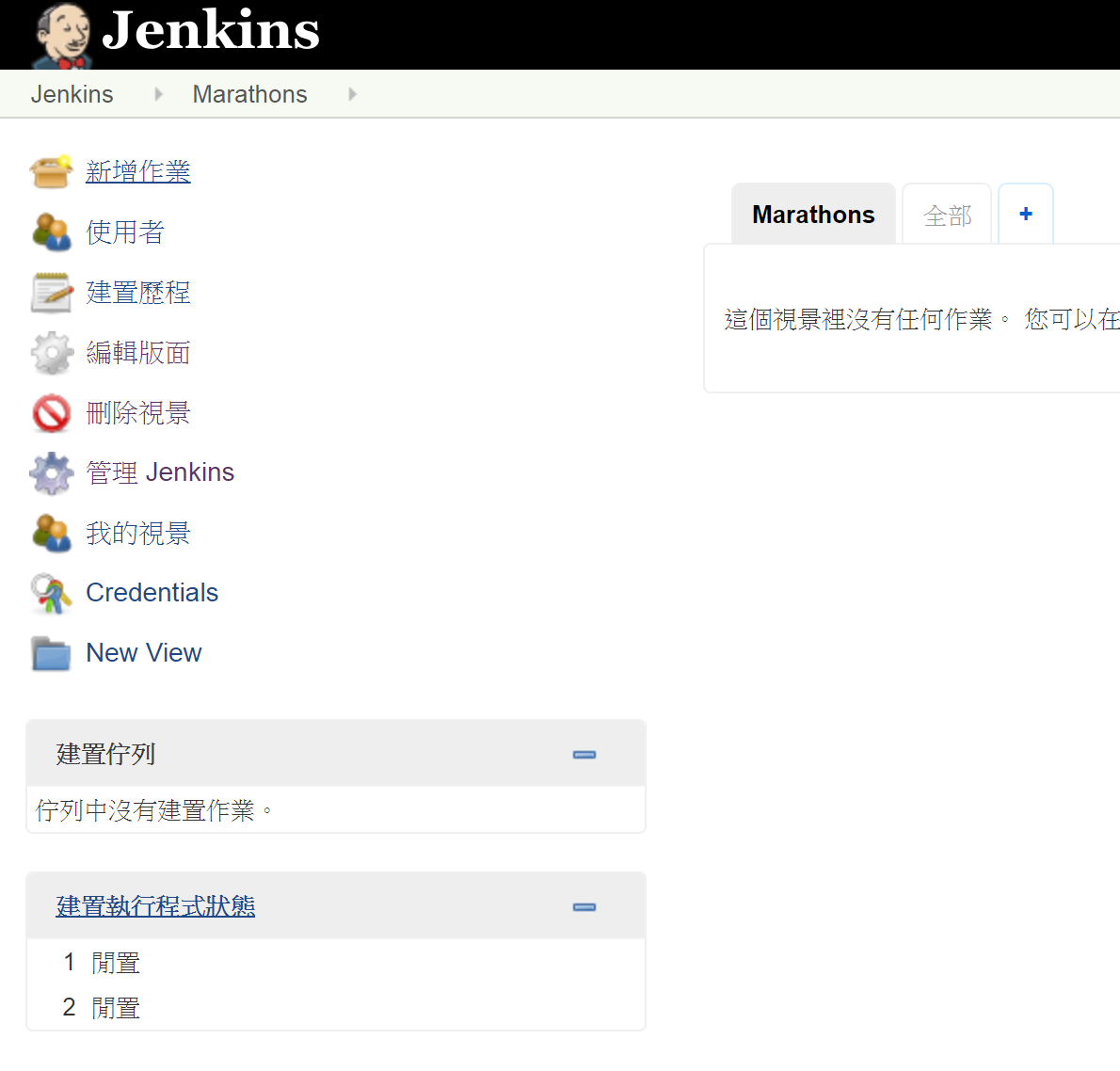
2.輸入JOB名稱,這邊我們先選建立Free-Style軟體專案,然後按下下方的OK按鈕。
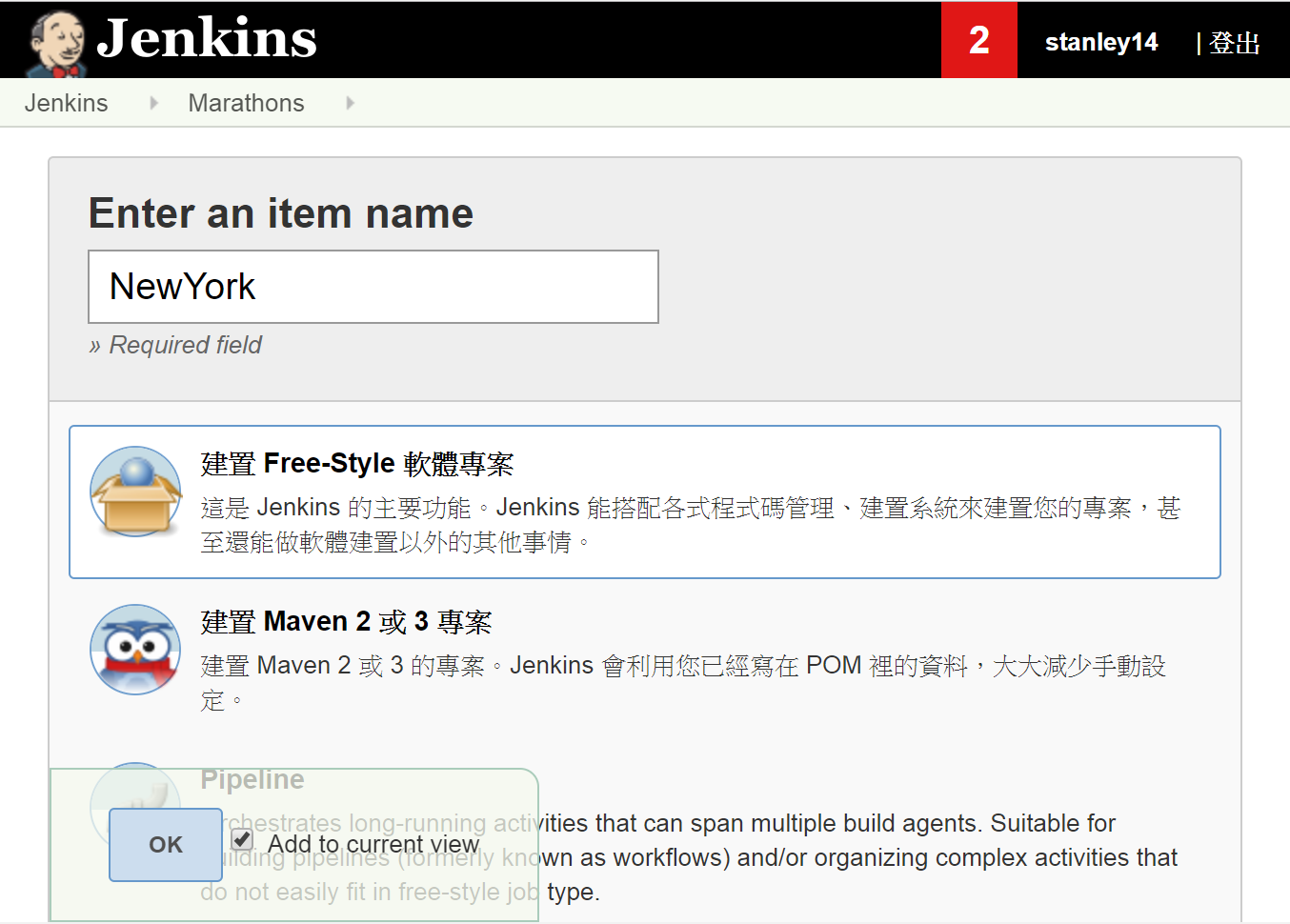
3.到了JOB明細,多了Office 365 Connector的區塊,我們按一下Add Webhook按鈕。
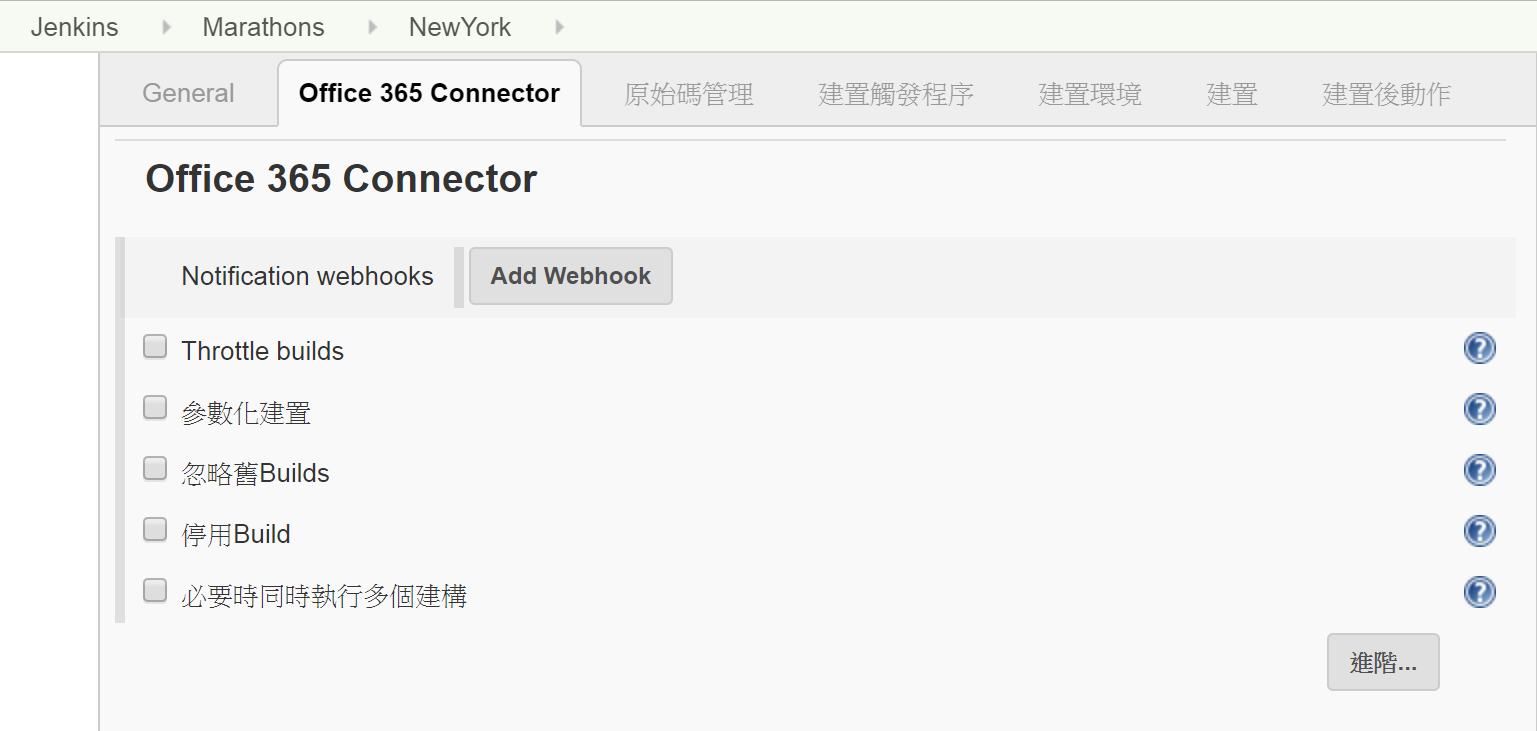
4.設定好剛剛在Teams頻道內取得的incoming webhook URL然後設定好名稱(Name)後,我們按一下進階按鈕。
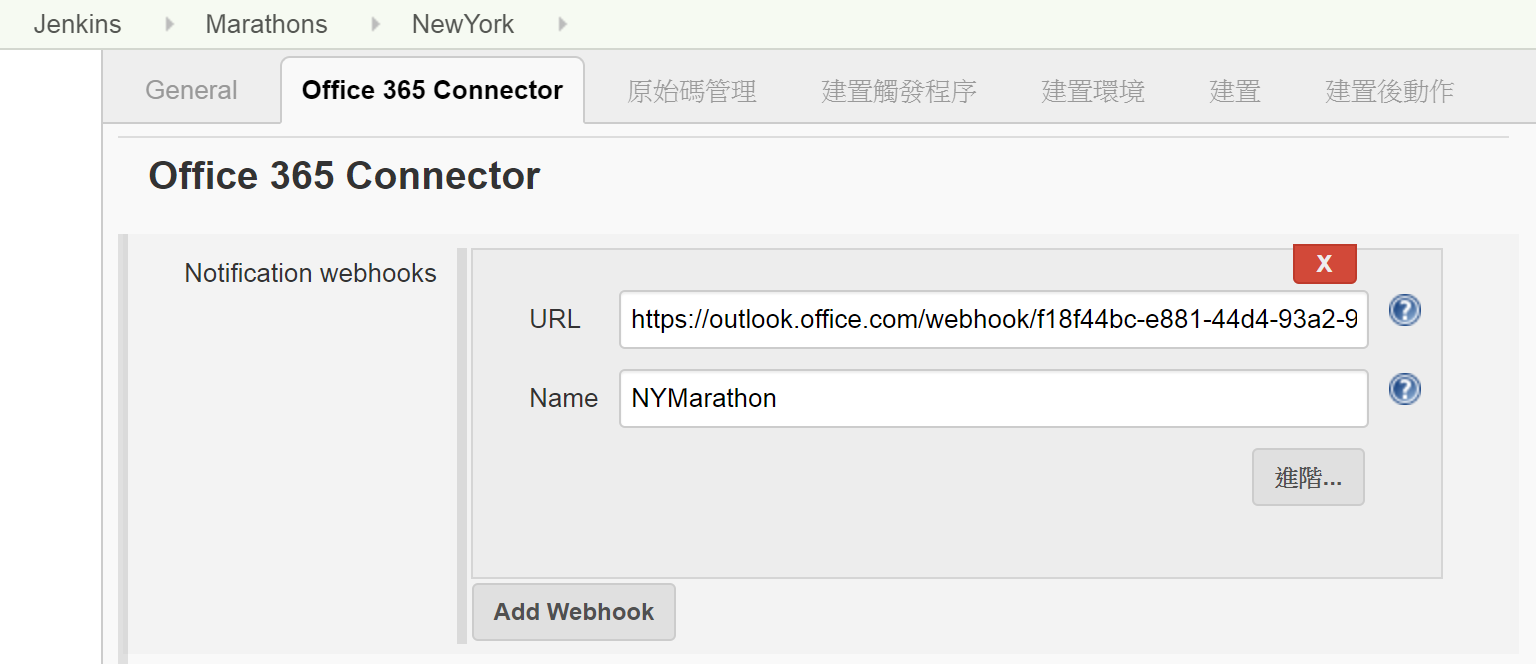
5.這邊我們可以選擇那些Build狀態要發送訊息,確定完畢後就可以按下畫面最下方的儲存按鈕了。
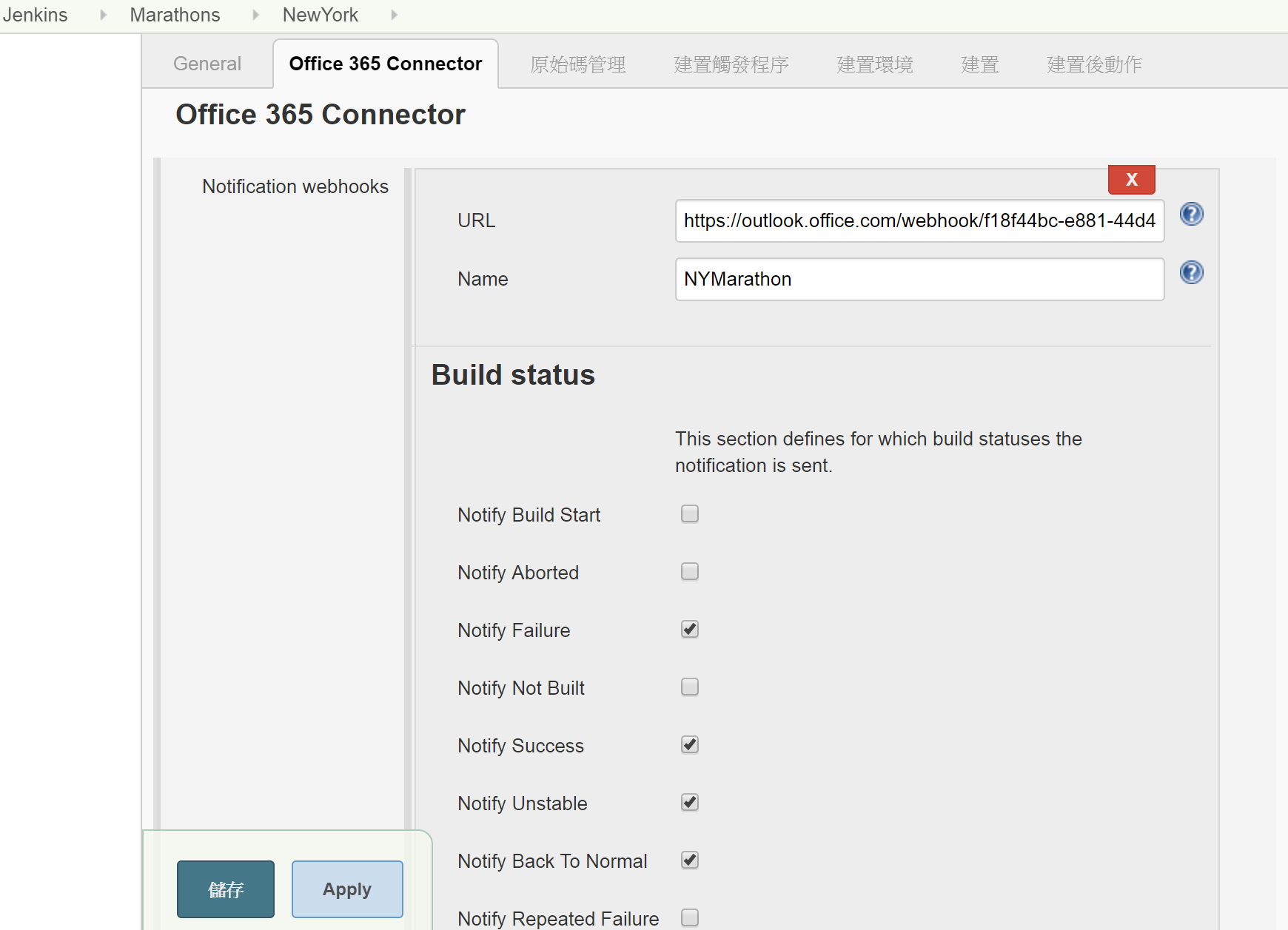
6.馬上建置來測試紐約馬的訊息通知。
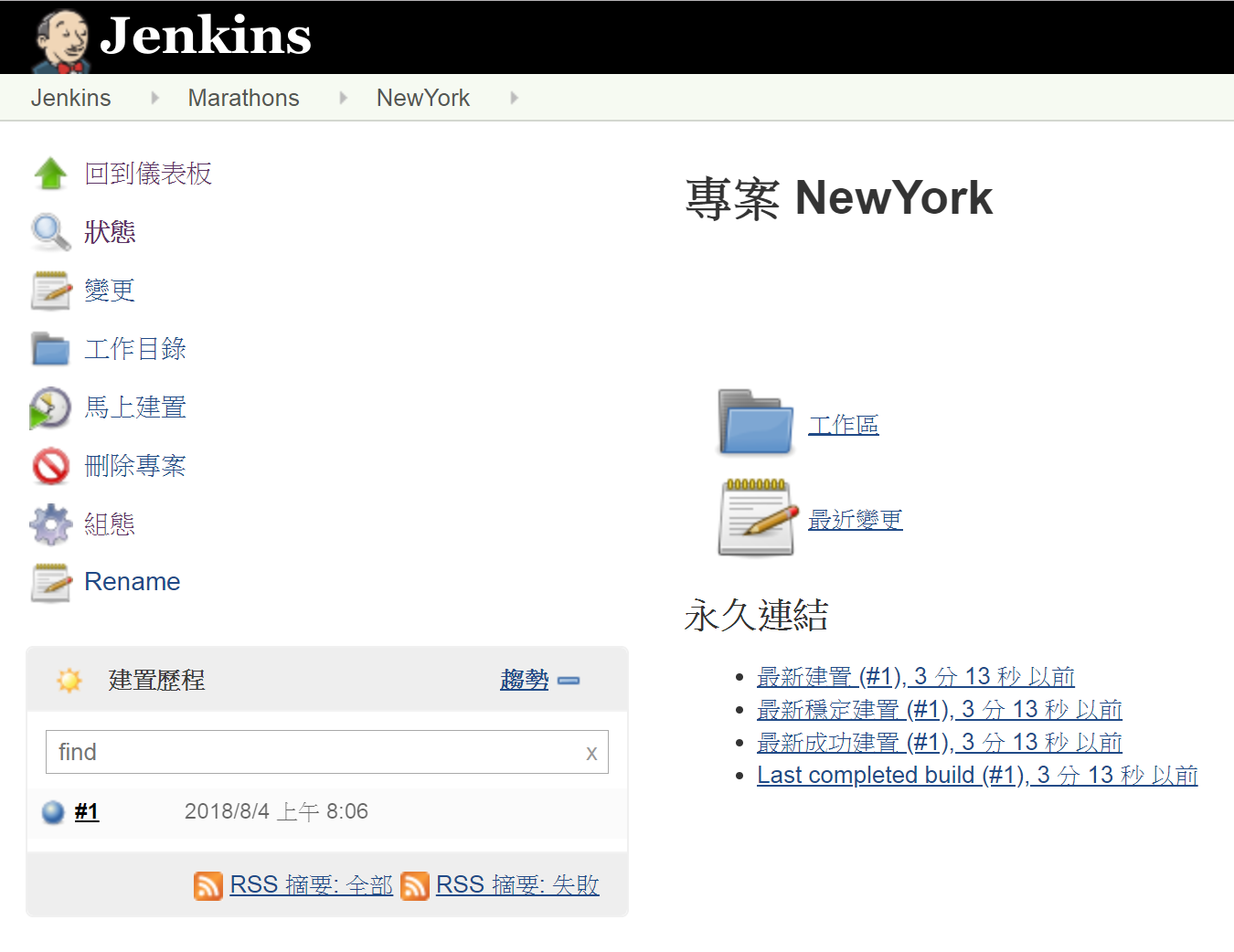
7.如果我們有設定追蹤馬拉松大滿貫團隊的CI Job頻道,訊息通知會馬上跳出提醒。
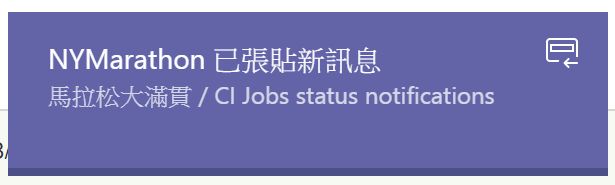
8.打開Teams的頻道,就可以發現紐約馬 Build Success的訊息內容。
如果按一下訊息內的View Build按鈕,還可以連結到Jenskins網站查看建置內容。
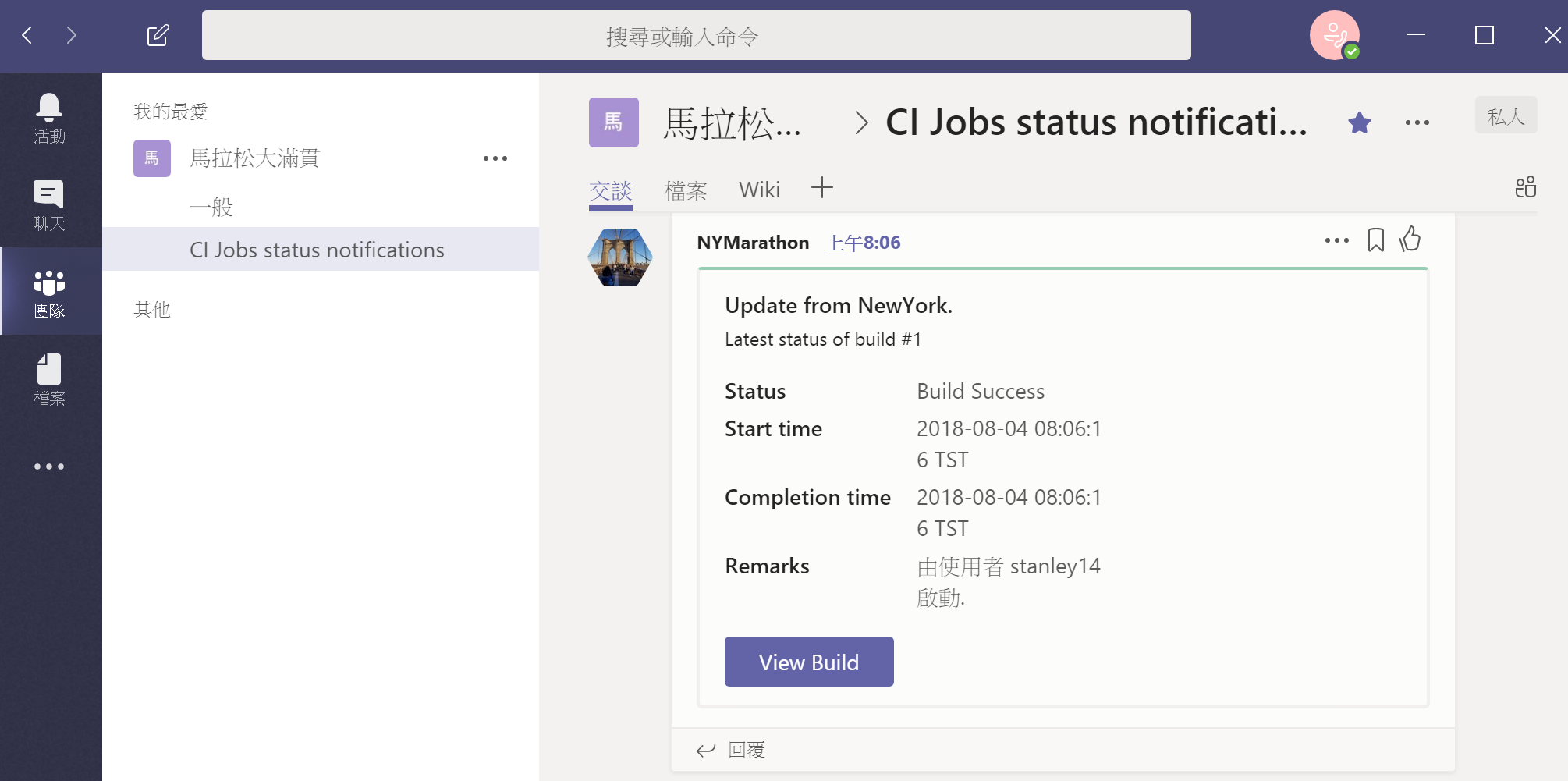
小結:
- Teams vs Slack vs Email
- 團隊合作中心
 2017.10 紐約布魯克林大橋
2017.10 紐約布魯克林大橋
參考